
Apple Watch Funkcje pierwszej generacji Porady i wskazówki -
Apple Watch pierwszej generacji to gadżet do noszenia opracowany przez Apple Inc. To naprawdę więcej niż zwykły zegarek może zaoferować, a zatem monety jako smartwatch. Zegarek ma zintegrowane funkcje związane ze zdrowiem, takie jak pokonany dystans lub bieg, ilość spożywanych kalorii, spożycie kofeiny, ciśnienie krwi, bicie serca, a w niektórych przypadkach jakość snu.
Po raz pierwszy został wprowadzony 9 września 2014 r. Wraz z iPhonem 6 na konferencji prasowej. Apple oficjalnie wypuścił zegarek 24 kwietnia 2015 r.
Jest zintegrowany z iOS, dzięki czemu możesz dobrze łączyć się z produktami i usługami Apple, takimi jak Mac, iPhone, konto iTunes itp. Pierwsza generacja Apple Watch to jedyny produkt opracowany przez Apple, który jest wyposażony w technologię noszenia. To urządzenie smartwatch jest dostępne w trzech różnych kategoriach (pokazanych na zrzucie ekranu A, B i C):
- Oglądaj sport
- Apple Watch
- Apple Watch Edition
 Zrzut ekranu A
Zrzut ekranu A  Zrzut ekranu B
Zrzut ekranu B  Zrzut ekranu C
Zrzut ekranu C
Wszystkie trzy zegarki wyróżniają się ciałem. Edycja sportowa wykonana jest z aluminium, zegarek składa się ze stali nierdzewnej, a edycja zegarka ma 18-karatowe złoto . Każda z nich ma dwie wersje, tj. 38 mm i etui do zegarków Apple 42 mm . Model 42 mm pierwszej generacji zegarków Apple ma większy ekran i baterię zegarków Apple w porównaniu do modelu 32 mm.
Konfiguracja :
Sprawdźmy konfigurację zegarka Apple pierwszej generacji.
- Zegarek Apple pierwszej generacji może kosztować od 350 do 10 000 USD w zależności od modelu zegarka Apple i wersji, którą kupujesz
- Tylna część składa się z modelu Composite for Sports i Ceramics for Watch / Watch Edition
- Dostępne są dwie wersje 38 mm i 42 mm
- Wymiar dla 38 mm wynosi 6 * 33, 3 * 10, 5 mm (w formacie l * w * h), natomiast dla 42 mm wynosi 42 * 35, 9 * 10, 5 mm
- Ekran do modelu sportowego składa się ze wzmocnionego szkła Ion-X i modelu Watch, model edycji zegarka składa się z kryształu szafiru
- Bateria dla 38 mm wynosi 205 mAh, a 42 mm to 246 mAh. Po naładowaniu może trwać do 18 godzin
- Wykorzystany system operacyjny to Apply Watch OS 2.0 został ogłoszony podczas przemówienia WWDC 2015.
- Pamięć masowa to 8 GB rozłożone jako 2 GB na muzykę i 75 MB na zdjęcia
Sprawdźmy z funkcją, którą oferuje Apple Watch pierwszej generacji:
-
- Siri
- Podróż w czasie
- Apple Pay
- Przeczytaj mail
- Stolik nocny
- Połączenia FaceTime
- Śledzenie zdrowia i kondycji
- Tranzyt
Polecane kursy
- Szkolenie online na temat budowania aplikacji na Androida
- Ukończyć kurs programowania aplikacji na Androida
- Podstawowy kurs online na Androida
1. Siri
Siri to inteligentny osobisty asystent zbudowany na platformę iOS przez Apple Inc. Możesz uzyskać pomoc z urządzenia Apple za pomocą Siri. Jest to dostępne na iPhonie od iPhone'a 4S. Jeśli znasz Siri na iPhonie, korzystanie z tej funkcji w Apple Watch pierwszej generacji będzie łatwym zadaniem.
Poniżej przedstawiono kroki korzystania z Siri w Apple Watch pierwszej generacji :
- Podnieś nadgarstek i zbliż się do ust.
- Długo naciśnij Digital Crown (obecny po prawej stronie zegarka) na Apple Watch pierwszej generacji, aby aktywować Siri.
- Zadaj Siri dowolne pytanie. Na przykład, Hej Siri, przypomnij mi, abym uczestniczył w spotkaniu po godzinach lunchu.
Może się zdarzyć, że Siri nie będzie działać na twoim Apple Watch pierwszej generacji . Może to wynikać z jednego z powodów:
- Nawigowałeś do tarczy zegarka, naciskając Digital Crown z innego widoku.
- Mikrofon Apple Watch pierwszej generacji może być zablokowany. Jest to obecne po bokach obudowy. Jeśli masz wełniane ubrania zakrywające boki zegarka, może nie aktywować Siri.
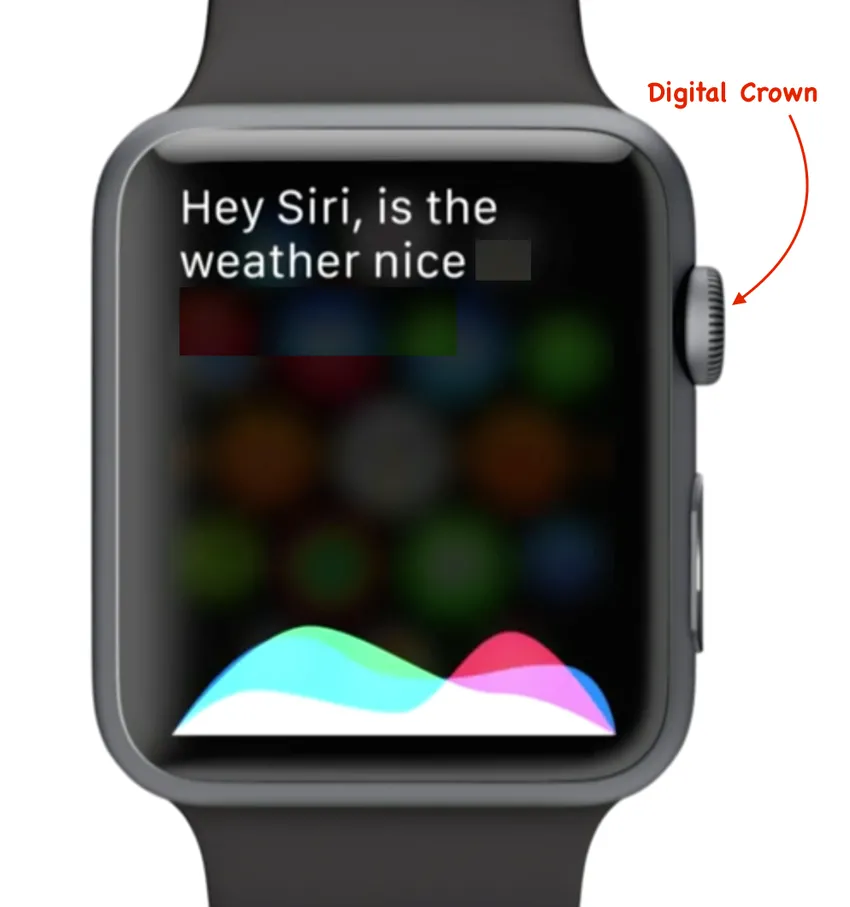 Zrzut ekranu 1
Zrzut ekranu 1
2. Podróż w czasie
Czasami smartwatch staje się trudny w obsłudze z powodu jego małego rozmiaru. Apple rozwiązało ten problem, oferując fajną funkcję o nazwie Digital Crown.
Jest to pokrętło obecne na prawej krawędzi zegarka (pokazane na zrzucie ekranu 1), które działa jak przycisk domowy podobny do urządzenia iPhone. Po naciśnięciu przycisku Digital Crown powracasz do ekranu głównego . Możesz powiększać dowolne aplikacje lub przewijać opcje interfejsu, przekręcając Digital Crown.
Apple ogłosiło podróż w czasie - nową funkcję w watchOS2 podczas przemówienia WWDC 2015 . Podróż w czasie pozwala zobaczyć listę przyszłych rzeczy, takich jak to, czy dziś wieczorem, spotkanie zaplanowane po lunchu itp.
Pozwala także zobaczyć rzeczy, które już się wydarzyły, takie jak wczorajsza pogoda, spotkania, w których uczestniczył itp. Możesz podróżować w przyszłości, obracając Cyfrową Koronę w kierunku zgodnym z ruchem wskazówek zegara, podczas gdy obracanie jej w kierunku przeciwnym do wskazówek zegara zabierze Cię w przeszłość. Wykonując tę podróż w czasie, możesz wrócić do aktualnego czasu, naciskając jednokrotnie Cyfrową Koronę.
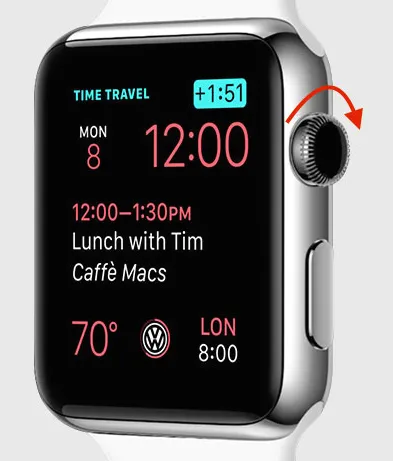 Zrzut ekranu 2
Zrzut ekranu 2
3. Apple Pay
Apple Inc wprowadził usługę płatności mobilnych i portfela cyfrowego o nazwie Apple Pay . Umożliwia użytkownikom dokonywanie płatności za pomocą kompatybilnych urządzeń. Poniżej znajduje się lista urządzeń zgodnych ze specyfikacjami Apple Pay:
- iPhone 6, iPhone 6 Plus
- iPhone 5, iPhone 5s i iPhone 5c
- iPad Air 2, iPad mini 3
- Apple Watch pierwszej generacji
Usługa, za pomocą której Apple Pay komunikuje się bezprzewodowo z punktem pierwszej generacji zegarków Apple w systemach sprzedaży, to antena NFC (Near Field Communication), Touch ID Apple i Passbook.
 Zrzut ekranu 3
Zrzut ekranu 3
Aby dokonać płatności w sklepie za pomocą iPhone'a, po prostu trzymaj urządzenie blisko czytnika zbliżeniowego, palcem na Touch ID (dotyczy iPhone'a 6 i iPhone'a 6 plus). Korzystając z tego, nie musisz nawet patrzeć na ekran, aby poznać szczegóły płatności. Po pomyślnym zakończeniu płatności dochodzi do delikatnej wibracji i sygnału dźwiękowego.
Możesz dokonać płatności za pomocą Apple Watch pierwszej generacji, wystarczy dwukrotnie kliknąć boczny przycisk (zwany Cyfrową Koroną) i przytrzymać wyświetlacz Apple Watch pierwszej generacji blisko czytnika zbliżeniowego (pokazanego na zrzucie ekranu 4). Możesz potwierdzić informacje o płatności za pomocą delikatnego stuknięcia i sygnału dźwiękowego.
 Zrzut ekranu 4
Zrzut ekranu 4
4. Czytaj pocztę
WatchOS pozwala od razu czytać pocztę na Apple Watch. Obsługa wiadomości e-mail w Apple Watch wydaje się być niewykonalna ze względu na rozmiar ekranu. Jednak może zdarzyć się scenariusz, że musisz przeczytać wiadomość e-mail najwcześniej i dlatego ta funkcja Apple Watch przychodzi Ci z pomocą.
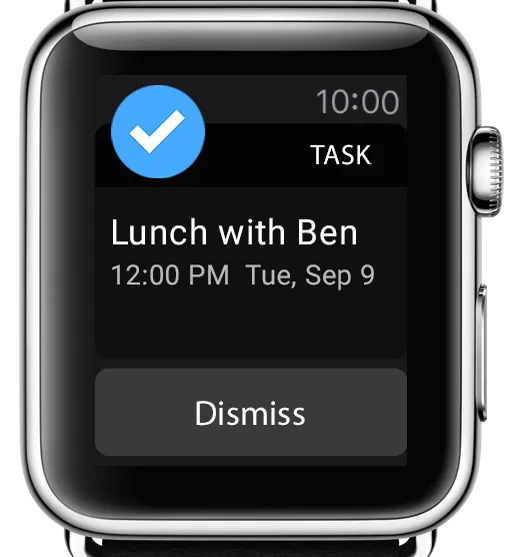 Zrzut ekranu 5
Zrzut ekranu 5
Możesz czytać e-maile bezpośrednio z funkcji Apple Watch. Obsługuje detektory danych, które pozwalają stuknąć numer telefonu lub adresy, aby automatycznie uruchomić aplikację z wiadomości e-mail.
Poniżej znajdują się kroki, aby przeczytać wiadomość e-mail z porad Apple Watch:
- Naciśnij Digital Crown i przejdź do ekranu głównego
- Znajdź ikonę aplikacji Poczta
- Otwórz pocztę jednym kliknięciem
- Przewiń swoją skrzynkę odbiorczą za pomocą Digital Crown viz, zgodnie z ruchem wskazówek zegara, aby przewinąć w dół, a anty-zegar, aby przewinąć w górę. Możesz także użyć palców mianowicie, przeciągnąć palcem w górę, aby przewijać w górę i palcem w dół, aby przewijać w dół na ekranie zegarka.
- Pojedyncze dotknięcie wiadomości e-mail, którą chcesz przeczytać
- Operację, taką jak oznaczenie wiadomości e-mail jako nieprzeczytanej, oznaczenie jej lub Kosz, można wykonać z samej treści wiadomości e-mail.
Jeśli chcesz natychmiast odpowiedzieć na pocztę, musisz przełączyć się na urządzenie iPhone lub Mac, ponieważ wiadomości e-mail na Apple Watch są w trybie tylko do odczytu . Niektóre wiadomości e-mail nie będą wyświetlane na urządzeniu Apple Watch.
W takim scenariuszu musisz przełączyć się na urządzenie iPhone lub Mac. iOS 8 zapewnia funkcję Handoff . Ta funkcja umożliwia otwieranie tej samej poczty na innym urządzeniu, takim jak iPhone lub Mac, a tym samym możesz natychmiast odpowiadać na wiadomości e-mail.
W przypadku urządzenia iPhone w lewym dolnym rogu ekranu widoczna jest ikona aplikacji do przekazywania poczty (pokazana na zrzucie ekranu 6). Z drugiej strony w OS X Yosemite możesz zobaczyć ikonę aplikacji pocztowej Handoff z przodu stacji dokującej Apple Watch (pokazaną na zrzucie ekranu 7).
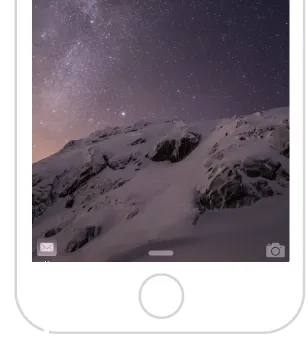 Zrzut ekranu 6
Zrzut ekranu 6 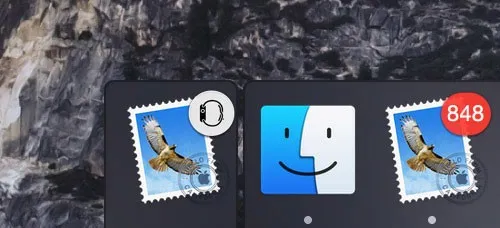 Zrzut ekranu 7
Zrzut ekranu 7
5. Stolik nocny
WatchOS 2 ogłoszony na konferencji WWDC 2015 wprowadził nową funkcję zegarka Apple o nazwie Tryb nocny dla Apple Watch. Pozwala to używać zegarka Apple Watch jako czasomierza, podczas gdy zegarki Apple ładują się przed snem. To może zastąpić twój nocny budzik dosłownie. W trybie nocnym zegarek Apple przełącza się w tryb poziomy, co zapewnia lepszy widok czasu.
Ten tryb ma zerową konfigurowalność, tzn. Jest włączony lub wyłączony . Gdy jest włączony, na środku widać zegar cyfrowy ze szczegółami daty i godziny, wskaźnik baterii przedstawiający procent naładowania w prawym górnym rogu, ikonę alarmu w lewym górnym rogu, jeśli ustawiłeś alarm (pokazany na zrzucie ekranu 8 ).
 Zrzut ekranu 8 Uwaga: Zostań programistą aplikacji na iPhone'a
Zrzut ekranu 8 Uwaga: Zostań programistą aplikacji na iPhone'aZostań programistą iOS, który zmienia pomysły w konkretną aplikację. Opracowanie i ulepszenie światowej klasy aplikacji mobilnej na iOS. Zdobądź praktyczne doświadczenie w korzystaniu z najlepszych technologii do tworzenia aplikacji.
6. Połączenie FaceTime
FaceTime umożliwia wykonywanie połączeń wideo z urządzenia. Apple ogłosiło funkcję FaceTime dla Apple Watch w swoim przemówieniu WWDC 2015.
Ten nowy aparat FaceTime zostanie wbudowany w górną ramkę Apple Watch i umożliwi użytkownikom wykonywanie i odbieranie połączeń FaceTime w ruchu za pośrednictwem nadgarstków. Nadchodzący WatchOS2 będzie miał nową funkcję FaceTime Audio do połączeń przez Wi-Fi .
Umożliwia także użytkownikom Apple Watch bezpośrednie odrzucanie lub odbieranie połączeń wideo FaceTime przez dowolne sparowane urządzenie iPhone lub iPad (pokazane na zrzucie ekranu 9).
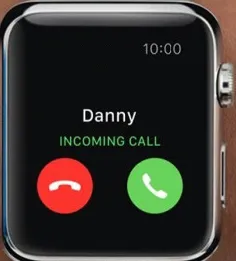 Zrzut ekranu 9
Zrzut ekranu 9
7. Śledzenie zdrowia i kondycji
Funkcje Apple Watch obejmują nowe funkcje związane ze zdrowiem i kondycją, które mogą pomóc w kontrolowaniu stanu zdrowia. Ta funkcja jest naprawdę świetna ze wszystkimi statystykami dotyczącymi zdrowia na nadgarstku. Może policzyć liczbę kroków, spożycie kofeiny, liczyć kalorie, puls krwi, a nawet monitorować tętno.
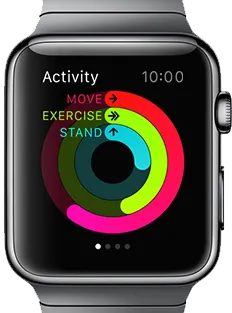 Zrzut ekranu 10
Zrzut ekranu 10
Możesz ustawić docelową liczbę kalorii za pomocą Activity for Apple Watch (pokazane na zrzucie ekranu 11). Ten cel zawiera tylko aktywne kalorie, a nie te spoczynkowe. Funkcje Apple Watch rozróżniają spalane kalorie, po prostu żyjąc, od tych, które spalasz podczas energicznego spaceru lub treningu na siłowni.
Aplikacja aktywności obecna w funkcjach Apple Watch pozwala zobaczyć statystyki zdrowia w dowolnym momencie. Śledzi trzy obszary, mianowicie ruch, stój i ćwiczenia (pokazane na zrzucie ekranu 10). Każdy z nich jest reprezentowany przez kolorowy pierścień w aplikacji aktywności. Pierścień wskazuje ilość zegarka jabłkowego na osiągniętym celu. Jeśli pierścień jest całkowicie zamknięty, oznacza to, że osiągnąłeś określony cel.
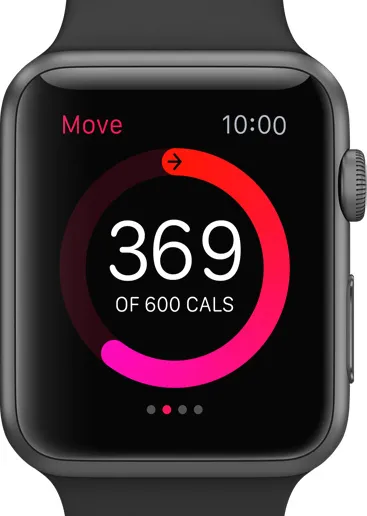 Zrzut ekranu 11
Zrzut ekranu 11
Możesz nawet zobaczyć całkowitą liczbę kroków bezpośrednio w aplikacji Activity.
Funkcje Apple Watch mają wbudowany czujnik tętna, który rejestruje liczbę kalorii podczas treningów (pokazany na zrzucie ekranu 12). Funkcje Apple Watch domyślnie sprawdzają tętno co dziesięć minut . Możesz jednak zmienić to ustawienie w aplikacji Activity. Możesz ręcznie sprawdzić tętno w dowolnym momencie za pomocą tej aplikacji Activity.
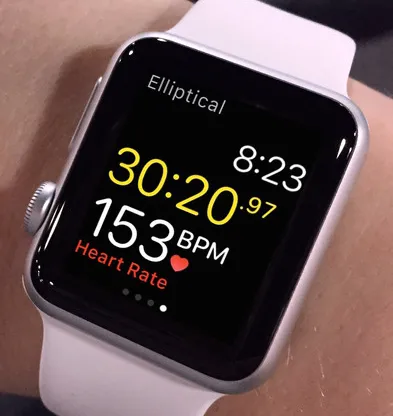 Zrzut ekranu 12
Zrzut ekranu 12
8. Tranzyt
Transport publiczny umożliwia płynne poruszanie się po mieście, podając wskazówki. Stuknij aplikację Transit, aby ją otworzyć. Daje ci przycisk, aby uzyskać wskazówki dojazdu do domu lub biura, oraz inny przycisk, który podaje lokalizacje, które ostatnio odwiedziłeś.
Reszta ekranu przewija najbliższe przystanki transportu publicznego, wyświetlając tylko opcje transportu publicznego (takie jak metro, autobus, pociągi itp.).
Po uzyskaniu pożądanych wskazówek z Tranzytu cała podróż jest wyświetlana na jednym ekranie w prosty, zwięzły sposób. Jeśli chcesz dowiedzieć się więcej o konkretnej lokalizacji, dotknij tego konkretnego kroku, aby wyświetlić mapę.
Plusem tranzytu jest to, że wyświetla całą listę kroków na jednym przewijanym ekranie.
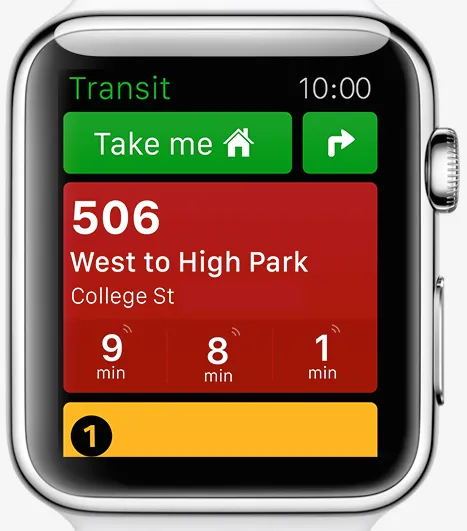 Zrzut ekranu 13
Zrzut ekranu 13 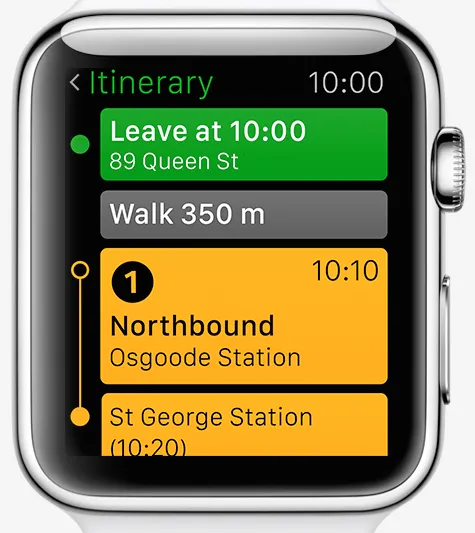 Zrzut ekranu 14
Zrzut ekranu 14
Pierwsze źródło obrazu: pixabay.com
Polecany artykuł
Oto więc pokrewny artykuł, który pomoże ci uzyskać bardziej szczegółowe informacje na temat pierwszej generacji Apple Watch, więc po prostu przejdź przez link podany poniżej
- 8 najważniejszych funkcji Apple Watch (porady i wskazówki)
- 5 niesamowitych nowych funkcji, które musisz wiedzieć o Apple TV
- Podsumowanie wydarzenia Apple 2015